SharePointOnlineドキュメントセットを使用してコンテンツを管理する

Microsoft Office365製品スイートの1つであるSharePointOnlineでは、ドキュメントセットを使用すると、効率的にプロジェクトごとにドキュメントをグループ化し、管理できます。
Select Case構造は、Excel 2016の3つ以上のオプションを含む決定に役立つVBA構造です(ただし、2つのオプションでも機能し、If-Then-Else構造の代替手段を提供します)。
次の例は、SelectCase構造の使用方法を示しています。
サブShowDiscount3()
薄暗い量
ダブルとしての薄暗い割引
数量= InputBox( "数量を入力:")
ケース数量を選択
ケース0から24
割引= 0.1
ケース25から49
割引= 0.15
ケース50から74
割引= 0.2
ケースは> = 75
割引= 0.25
選択を終了
MsgBox「割引:」&割引
エンドサブ
この例では、Quantity変数が評価されています。ルーチンは、4つの異なるケース(0–24、25–49、50–74、および75以上)をチェックします。
各Caseステートメントの後には任意の数のステートメントを続けることができ、caseがtrueの場合はすべて実行されます。この例のように、ステートメントを1つだけ使用する場合は、Caseキーワードと同じ行に、コロン(VBAステートメント区切り文字)を前に付けてステートメントを配置できます。これにより、コードがよりコンパクトになり、少し明確になります。この形式でのルーチンの外観は次のとおりです。
サブShowDiscount4()
薄暗い量
ダブルとしての薄暗い割引
数量= InputBox( "数量を入力:")
ケース数量を選択
ケース0から24:割引= 0.1
ケース25から49:割引= 0.15
ケース50から74:割引= 0.2
ケースは> = 75:割引= 0.25
選択を終了
MsgBox「割引:」&割引
エンドサブ
VBAがSelectCase構造を実行すると、VBAが真のケースを見つけてそのケースのステートメントを実行するとすぐに、構造が終了します。
次の例に示すように、SelectCase構造をネストできます。このルーチンはアクティブセルを調べ、セルの内容を説明するメッセージを表示します。プロシージャには3つのSelectCase構造があり、それぞれに独自のEndSelectステートメントがあることに注意してください。
サブCheckCell()
文字列としての薄暗いメッセージ
Case IsEmpty(ActiveCell)を選択します
ケーストゥルー
Msg =「空白です。」
ケースその他
CaseActiveCell.HasFormulaを選択します
ケーストゥルー
Msg =「式があります」
ケースその他
Case IsNumeric(ActiveCell)を選択します
ケーストゥルー
Msg =「番号があります」
ケースその他
Msg =「テキストがあります」
選択を終了
選択を終了
選択を終了
MsgBox“ Cell“&ActiveCell.Address&““&Msg
エンドサブ
ロジックは次のようになります。
セルが空かどうかを調べます。
空でない場合は、数式が含まれているかどうかを確認してください。
数式がない場合は、数値またはテキストが含まれているかどうかを確認してください。
ルーチンが終了すると、Msg変数にはセルの内容を説明する文字列が含まれます。MsgBox関数はそのメッセージを表示します。
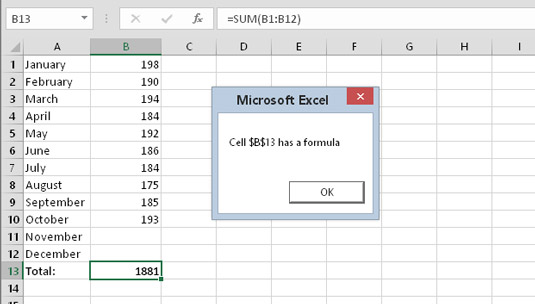
CheckCellプロシージャによって表示されるメッセージ。
Select Case構造を必要なだけ深くネストできますが、各SelectCaseステートメントに対応するEndSelectステートメントがあることを確認してください。
コードのインデントが努力する価値があるとまだ確信していない場合は、前のリストが良い例として役立ちます。入れ子のレベルを明確にするためのインデント。インデントなしで同じ手順を見てください。
サブCheckCell() 文字列としての薄暗いメッセージ Case IsEmpty(ActiveCell)を選択します ケーストゥルー Msg =「空白です。」 ケースその他 CaseActiveCell.HasFormulaを選択します ケーストゥルー Msg =「式があります」 ケースその他 Case IsNumeric(ActiveCell)を選択します ケーストゥルー Msg =「番号があります」 ケースその他 Msg =「テキストがあります」 選択を終了 選択を終了 選択を終了 MsgBox“ Cell“&ActiveCell.Address&““&Msg エンドサブ
かなり理解できないですよね?
Microsoft Office365製品スイートの1つであるSharePointOnlineでは、ドキュメントセットを使用すると、効率的にプロジェクトごとにドキュメントをグループ化し、管理できます。
SharePointでのタグ付けは、コンテンツの可視性と検索性を向上させるための重要な手法です。
Excelのソルバーが表示するエラーメッセージの意味を理解し、最適な解決策を見つける方法について詳しく解説します。
Excelの[GRG非線形]タブには、GRG非線形解法を使用しているときにソルバーが機能する方法を管理するためのボタンとボックスがあります。オプションを利用し、最適な解決策を得るためのステップを解説します。
SharePointをPower BIと統合する方法と、レポートをSharePointサイトに接続する方法をLuckyTemplates.comから学びます。
個人やグループがコミュニケーション、コラボレーション、共有、接続できるSharePointソーシャルネットワーキングツールの使用方法を学びます。
SharePoint列のデータ入力を検証する方法を学び、データの整合性を確保するための実践的なソリューションを提供します。
Smartsheet は、プロジェクトの管理、ワークフローの構築、チームとの共同作業を可能にする動的な作業プラットフォームです。
SharePoint は、さまざまなワークフロー アプリケーション、「リスト」データベース、その他の Web コンポーネント、およびビジネス グループの共同作業を制御するためのセキュリティ機能を使用する Web ベースのコラボレーション システムです。
Van Nien Calendar は、携帯電話でカレンダーを表示するアプリケーションです。携帯電話で太陰太陽の日付をすぐに確認できるため、重要な仕事を計画することができます。

![Excelの[ソルバーオプション]ダイアログボックスで[GRG非線形]タブを使用する方法 Excelの[ソルバーオプション]ダイアログボックスで[GRG非線形]タブを使用する方法](https://luckytemplates.com/resources2/images/68824-content-1.jpg)





